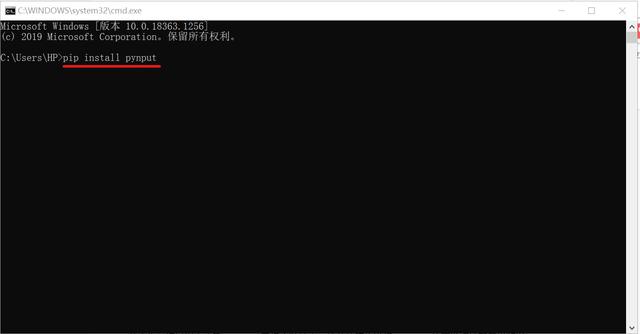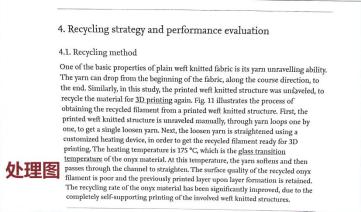怎样把nvidia显卡关闭(为游戏玩家而生)
什么是「超低延迟模式」
图形引擎会对帧进行排队,并由 GPU 进行渲染,然后将它们显示在您的显示器上。这个功能建立在已经存在于「NVIDIA 控制面板」中十多年的「最大预渲染帧数」功能的基础上,这允许保持渲染队列中的帧数减少。
NVIDIA 现正在为其 GPU 添加一种新的「超低延迟模式」,让游戏玩家能够在不影响质量的情况下获得更高的帧速率。「超低延迟模式」使用即时技术来减少渲染队列中缓冲的帧数(帧数越多,延迟越高),新的即时帧调度系统允许游戏中的每个帧在 GPU 需要之前渲染,从而减少渲染队列中的帧数,以达成超低延迟。据 NVIDIA 称,这样可以(进一步)减少高达 33% 的延迟。

NVIDIA显卡启用「超低延迟模式」
需要 NVIDIA Game Ready 驱动程序并且版本在 436.02 或更新,您可以通过 GeForce Experience 应用程序更新驱动程序,也可以直接从 NVIDIA 官网下载最新的显卡驱动程序。
1
鼠标在桌面空白处右击——选择打开「NVIDIA 控制面板」

2
点击左侧「管理 3D 设置」——在右侧进行「全局设置」或针对单独的游戏或应用程序选择「程序设置」

3
如果计算机有多显卡,可以在「首选图形处理器」下拉列表中选择适应的 N 卡
4
在「Low Latency Mode」的下拉列表中选择「On」启用、「Off」禁用或「Ultra」

- On 将强制游戏仅排队一帧,这与在较旧的 NVIDIA 驱动程序中将 Max_Prerendered_Frame 设置为 1 相同
- Off 游戏的引擎将一次排队一到三帧
- Ultra 「及时」提交帧以供 GPU 拾取 – 队列中没有帧时等待。
注意:在许多情况下,对全局设置「超低延迟模式」选项实际上会损害性能!建议仅针对特定游戏启用并测试您的设置,以了解实际效果。,
免责声明:本文仅代表文章作者的个人观点,与本站无关。其原创性、真实性以及文中陈述文字和内容未经本站证实,对本文以及其中全部或者部分内容文字的真实性、完整性和原创性本站不作任何保证或承诺,请读者仅作参考,并自行核实相关内容。文章投诉邮箱:anhduc.ph@yahoo.com